
Ci dedicheremo ora ai gruppi irregolari con lo Strumento Inserimento rapido (terzine, quintine e così via). Scorrete sino a battuta 2 nel rigo superiore—che è vuota—e imparate a usare lo Strumento Gruppi irregolari.
Se Finale non avanza automaticamente portando la Cornice di modifica sulla battuta seguente, premete il tasto della parentesi destra ( ] ).
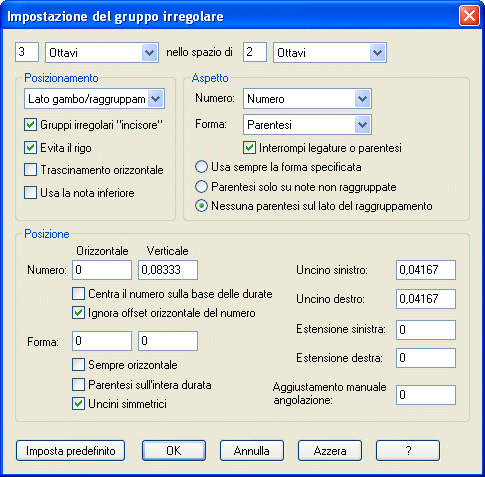
Sul lato superiore della finestra sono presenti varie opzioni per la definizione temporale della terzina. Usandole, dovrete porvi questa domanda: quante e quali figure musicali irregolari voglio inserire? Quante e quali figure regolari voglio sostituire? Osservate i due box di testo alla sommità della finestra. Come vedete, Finale ipotizza che vogliate inserire tre semiminime nello spazio di due: ovvero che vogliate costruire una terzina di semiminime.
Nella sezione Visualizzazione della finestra potremo specificare quale aspetto grafico dovrà avere la terzina stessa. Avrà una legatura o una parentesi? Verrà espressa con l’indicazione del rapporto? Per ora utilizziamo l’impostazione predefinita.
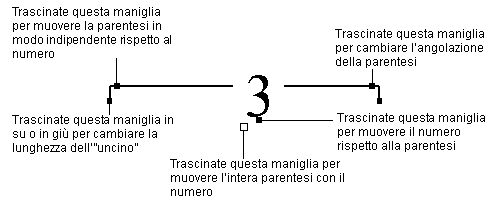
Possiamo anche modificare la terzina di battuta 3.
Finale permette anche di creare gruppi irregolari "nidificati" (gruppi irregolari all’interno di gruppi irregolari). E non ha importanza se si inizia creando il gruppo “esterno” o quello “interno”.
Se pensate di dovere inserire spesso lo stesso gruppo irregolare nel brano, potete definire il gruppo stesso come MetaTool dello Strumento Gruppi irregolari. Ecco come:
Ora definiremo un MetaTool per i gruppi irregolari. Possiamo creare sino a trentasei gruppi irregolari predefiniti, completi di parentesi e informazioni sulle durate. Inizieremo a definire una semplice terzina di minime, con la sua parentesi.
Infine, se si sta lavorando su di un brano contenente molti gruppi irregolari, è possibile predefinire il loro aspetto grafico. Con questo metodo non dovremo, ad esempio, più definire ogni volta l’apparenza di ogni successivo gruppo irregolare creato. Le definizioni operate saranno già disponibili in partenza, sia lavorando in HyperScribe, sia con lo Strumento Trascrizione, sia con lo Strumento Inserimento rapido. Notate però che quanto stiamo per spiegare non è equivalente alla creazione di un MetaTool, che converte le note regolari in note irregolari dopo che esse sono state inserite nella partitura. Con la procedura seguente potremo definire l’aspetto dei gruppi irregolari prima di inserirli in partitura.
Digitate nei campi di testo le cifre necessarie per definire l’aspetto grafico dei gruppi irregolari al momento del loro inserimento nel brano. Se si desiderano parentesi orizzontali, si possono usare le cifre indicate nella figura precedente. Se preferite utilizzare le legature al posto delle parentesi o il rapporto al posto del numero, scegliete le diverse opzioni dalle liste a discesa.
Ricordate che i cambiamenti operati nella finestra Impostazione predefinita dei gruppi irregolari avranno effetto solo sui gruppi irregolari non ancora inseriti. Per modificare i gruppi irregolari esistenti, consultate la documentazione alla voce Gruppi irregolari.
Avanti  |
| Pagina iniziale Manuale Utente |

|